Tentang Microsoft Excel
Microsoft Excel merupakan salah satu program
alikasi yang juga bernaung dalam Sistem Operasi Windows, bersama dengan
Microsoft Word. Microsoft Excel ini memiliki fungsi yang berbeda dengan
Microsoft Word dalam bahasan sebelumnya. Program Aplikasi ini memiliki fungsi
untuk mengolah angka.
Lembar kerja pada Microsoft Excel tidaklah
jauh beda dengan lembar kerja pada Microsoft Word, hanya istilahnya saja yang
berbeda yaitu dikenal dengan “worksheet”. Dimana Worksheet ini terdiri atas
baris dan kolom. Dan pertemuan antara baris dan kolom ini disebut dengan
“Range”.
Ada tiga jenis data yang dapat dimasukkan
dalam lembar kerja, yaitu:
-
Label, berupa potongan teks/ naskah dengan
ciri khas akan rata kiri apabila kita menginputkan data ini kedalam sel
-
Angka/ numerik, berupa bilangan atau angka
dengan ciri akan rata kanan pada penulisannya
-
Rumus/formula, berupa rumus perhitungan di
dalam Excel, yang dicirikan selalu diawali dengan tanda sama dengan (=).
Agar dapat
menggunakan Microsoft Excel dengan optimal, terlebih dahulu kita mengetahui hal
yang dapat membuat kita dapat bekerja optimal dengan Microsoft Excel, berikut
adalah tipsnya:
1.
Mengatur margin
Mengatur margin dapat
dilakukan dengan cara mengklik menu page layout lalu pilih menu Margin.
Top :
Untuk mengatur batas atas kertas
Bottom :
Untuk mengatur batas bawah kertas
Left :
Untuk mengatur batas kiri kertas
Right :
Untuk mengatur batas kanan kertas
2. Mengatur
Ukuran kertas
Tentukan margin,
paper, dan layout dengan ketik ukuran sesuai dengan yang diinginkan. Klik ok
3. Memindah
sel
Pilih sel / blok sel yang diinginkan, kemudian klik
toolbar Cut (atau klik menu Edit – Cut atau short cutnya tekan tombol yaitu
Ctrl+X), Pindahkan sel ketempat yang diinginkan dan klik paste (atau tekan
tombol Ctrl+V).
4.
Membuat penomoran otomatis
Dapat dilakukan
dengan cara isi sel pertama dengan nilai 1 lalu sel dibawahnya dengan angka 2
lalublok dan drag kearah bawah. Dapat juga dilakukan dengan cara isi sel
pertama dengan angka 1 namun sebelumnya beri tanda petik(‘) lalu drag ke bawah.
5.
Menyisipkan kolom, baris, gambar
Untuk menyisipka
kolom atau baris:
Klik Insert lalu
pilih sesuai kebutuhan
shift cell right
shift cell right
Shift cell left
Entire row
Entire column
Untuk menyisipkan
gambar:
Klik Insert lalu klik
Picture(gambar), clip art, shapes(bentuk),smart art.
6.
Menggabungkan sel
Dilakukan dengan cara
blok sel yang akan di gabung lalu klik merge¢er pada menu alignment
7.
Border dan sorting
Border dilakukan
dengan cara memblok terlebih dahulu sel yang akan dibuat border lalu klik ikon
border pada menu font dan pilih model border yang diingini. Untuk sorting dapat
dilakukan dengan cara klik ikon sort and filter pada menu editing lalu
sesuaikan dasar/ patokan dalam pensortiran data
8.
Print
Dokumen excel dapat di cetak dalam
bentuk landscape atau portrait. Mencetak dokumen dilakukan
dengan megklik
office button plih print (shortcut Ctrl+P) dalam menu print terdapat sub menu
print,
quick print dan print preview. Tips sebelum melakukan printing lihat
dulu dokumen yang akan kita
cetak lewat print preview.
9. Menggunakan
Rumus Untuk Perhitungan
Fungsi
didalam Microsoft terdapat lima jenis fungsi, yaitu:
Fungsi
Statistik yang terdiri dari
Count :
Untuk menentukan jumlah banyaknya data
Penggunaannya: =COUNT(A1:A10) atau dapat juga
dengan menulisnya
=COUNT(A1..A10) pada Microsoft Excel
2010 lalu klik tombol enter
Sum :
Untuk menghitung jumlah data
Penggunaannya: =SUM(A1:A10) atau dapat juga
dengan
menulisnya=SUM(A1..A10) lalu klik
tombol enter
Average : Untuk menghitung rata-rata
Penggunaannya: =AVERAGE(A1:A6) atau dapat
juga dengan menulisnya
=AVERAGE(A1..A6) lalu klik tombol enter
Max :
Untuk menentukan nilai tertinggi
Penggunaannya: =MAX(A1:A15) atau dapat juga
dengan menulisnya
=AVERAGE(A1..A15) lalu klik tombol enter
Fungsi
Logika
Fungsi
Logika ini diimbolkan dengan tanda =,<,>,<=,>=,<>
Dengan
bentuk umumnya adalah
= IF(X=n,A,B)
Ket:
n:isi,kondisi/syarat
A:
jawaban benar
B: jawaban salah
B: jawaban salah
Fungsi
String
Berikut
adalah macam fungsi string
=LEFT(x,n) : Digunakan untuk mengambil string di sel x
dari kiri sebanyak n karakter
=RIGHT(x,n) : Digunakan untuk mengambil string di sel x
dari kanan sebanyak n karakter
=MID(x,m,n) : Digunakan untuk mengambil string di sel x
yag pengambilannya dimulai dari hitungan ke m dari kiri sebanyak n karakter
Fungsi
Date
Penulisan
data dalam bentuk tanggal dituliskan dengan urutan hari (2 karakter), bulan (3
karakter), kemudian tahun (2 karakter) dan gunakan simbol – sebagai pemisah.
Penerapannya
: 14-06-94
Atau
jika ingin menggunakan format lain dapat dilakukan dengan cara
-blok dulu datanya lalu klik menu Format Cells
-blok dulu datanya lalu klik menu Format Cells
-pada
number pilih Date
-pilih
salah satu bentuk tanggal yang diinginkan lalu klik ok
Fungsi Waktu
Tidak
jauh beda dengan penulisan tanggal, penulisan data dalam bentuk waktu
dituliskan dengan urutan jam, menit, lalu detik, yang dipisahkan dengan tanda :
(titik dua)
Contoh
penggunaannya : 13:50:09
Dan
jika ingin menggunakan dengan format lain dapat juga dilakukan dengan cara :
-blok
dulu datanya lalu klik menu Format Cells
-pada
number pilih Time
-pilih
salah satu bentuk time yang diinginkan lalu klik ok

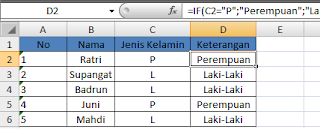
Tidak ada komentar:
Posting Komentar